Cara Mematikan OneDrive Pada notifikasi hari ini di Windows 11/10
Seperti Google Foto(Google Photos) dan Facebook , OneDrive juga menampilkan pemberitahuan yang menampilkan apa yang Anda unggah tahun lalu pada hari yang sama (bulan/hari) seperti sekarang ini. Namun, jika Anda tidak ingin mendapatkannya, Anda dapat mematikan notifikasi OneDrive On this day di (OneDrive On this day)Windows 11/10 menggunakan tutorial ini.
OneDrive menampilkan pemberitahuan “ Pada hari ini(On this day) ” untuk foto dan video yang Anda unggah pada hari yang sama tahun lalu untuk memberi tahu Anda apa yang telah Anda lakukan sebelumnya. Beberapa orang menganggapnya berguna karena memungkinkan Anda untuk menghidupkan kembali kenangan itu lagi. Namun, jika Anda merasa tidak perlu, panduan langkah demi langkah ini akan berguna untuk Anda.
Ada dua metode untuk menonaktifkan notifikasi OneDrive on this day di (On this day )PC Windows –(Windows PC –) menggunakan opsi OneDrive bawaan(OneDrive) dan menggunakan Registry Editor . Tidak peduli cara mana yang Anda ikuti, Anda akan mendapatkan hasil yang sama.
Matikan (Turn)OneDrive On this day notification di PC
Untuk mematikan OneDrive Pada pemberitahuan hari ini di Windows 11/10 , ikuti langkah-langkah ini-
- Klik(Click) ikon OneDrive di baki sistem.
- Pilih Help & Settings > Settings .
- Beralih ke tab Pengaturan .(Settings)
- Hapus centang Saat kotak centang "Pada hari ini" tersedia(When “On this day” memories are available) .
- Klik tombol OK .
Pertama, pastikan ikon OneDrive terlihat di baki sistem. Jika tidak, cari OneDrive dan jalankan. Kemudian, klik ikon OneDrive yang terlihat di baki sistem dan pilih the Help & Settings > Settings .
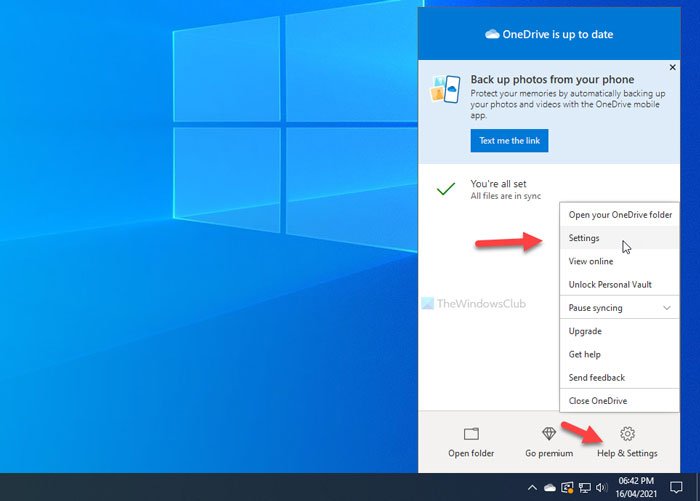
Ini membuka panel pengaturan OneDrive.
Anda perlu beralih ke tab Pengaturan dan menghapus centang dari kotak centang (Settings )Ketika "Pada hari ini" kenangan tersedia(When “On this day” memories are available) .
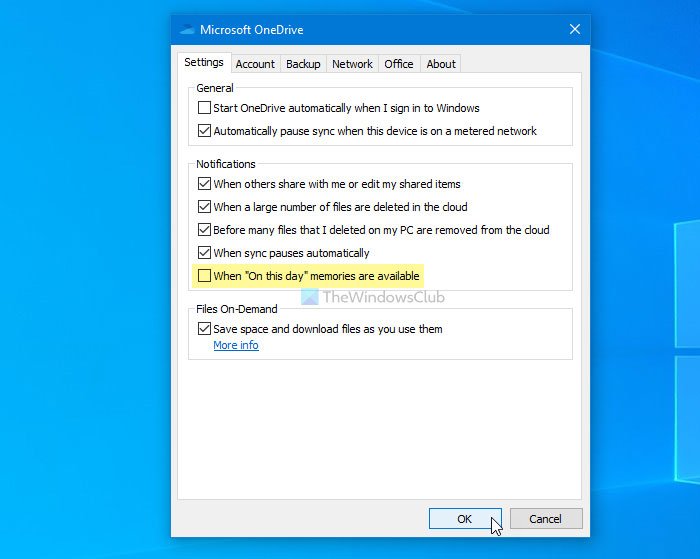
Terakhir, klik tombol OK untuk menyimpan perubahan.
Itu saja! Mulai sekarang, OneDrive tidak akan menampilkan pemberitahuan Pada hari ini (On this day ) di PC Windows Anda.
Jika Anda ingin mengembalikan perubahan, Anda perlu membuka panel pengaturan OneDrive yang sama dan mencentang kotak yang sama seperti yang disebutkan di atas.
TIP : Posting ini menunjukkan cara menonaktifkan OneDrive Pada hari ini notifikasi di Android dan iOS(disable OneDrive On this day notifications on Android and iOS) .
Nonaktifkan OneDrive Pada pemberitahuan hari ini menggunakan Registry
Untuk menonaktifkan OneDrive Pada pemberitahuan hari ini di Windows 11/10 , ikuti langkah-langkah ini-
- Tekan Win+R untuk menampilkan prompt Run.
- Ketik regedit dan tekan tombol Enter .
- Klik pada opsi Ya(Yes) .
- Arahkan ke Pribadi(Personal) di HKEY_CURRENT_USER .
- Klik kanan pada Personal > New > DWORD (32-bit) Value .
- Beri nama sebagai OnThisDayPhotoNotificationDisabled .
- Klik dua kali untuk mengatur Value data sebagai 1 .
- Klik tombol OK .
Sebelum menuju ke langkah REGEDIT , disarankan untuk membuat titik Pemulihan Sistem .
Sekarang buka Registry Editor di komputer Anda. Untuk melakukannya, tekan Win+R , ketik regedit, dan tekan tombol Enter . Jika itu menunjukkan panel Kontrol Akun Pengguna(User Account Control) , klik tombol Ya (Yes ) . Setelah Registry Editor dibuka di komputer Anda, navigasikan ke jalur berikut-
HKEY_CURRENT_USER\SOFTWARE\Microsoft\OneDrive\Accounts\Personal
Di sini Anda harus membuat nilai REG_DWORD . Untuk itu, klik kanan pada Personal key, dan pilih New > DWORD (32-bit) Value .
Kemudian, beri nama sebagai OnThisDayPhotoNotificationDisabled .

Sekarang, klik dua kali pada nilai REG_DWORD ini dan atur data Nilai(Value) sebagai 1 .
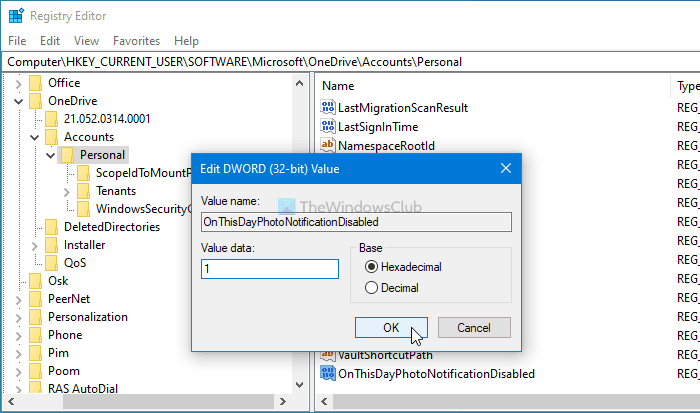
Terakhir, klik tombol OK untuk menyimpan perubahan. Kemudian, Anda harus masuk kembali ke komputer Anda untuk mendapatkan perubahan.
Jika Anda ingin mendapatkan kembali pengaturan awal, buka nilai REG_DWORD yang sama , dan atur data Nilai(Value) sebagai 0 .
Atau, Anda juga dapat menghapus nilai REG_DWORD ini.(REG_DWORD)
Untuk itu, klik kanan OnThisDayPhotoNotificationDisabled > pilih opsi Hapus (Delete ) , dan klik tombol Ya (Yes ) .
Itu saja! Jika Anda memiliki keraguan, beri tahu kami di komentar.
Baca selanjutnya: (Read next: )Minta pengguna untuk memindahkan folder Windows yang dikenal ke OneDrive.(Prompt users to move Windows known folders to OneDrive.)
Related posts
Nonaktifkan pemberitahuan OneDrive saat sinkronisasi jeda secara otomatis
Fix OneDrive error code 0x8004de40 pada Windows 10
Perbaiki Kode Kesalahan OneDrive 0x8007016A
OneDrive Error 0x80070194, cloud file provider keluar secara tak terduga
Allow OneDrive untuk menonaktifkan permission inheritance di folder read-only
Fix Make yakin OneDrive berjalan di PC Anda, lalu coba lagi pesan
Unggah yang diblokir, Sign IN untuk menyimpan file ini, atau menyimpan copy error di OneDrive
File Turn Off OneDrive Deleted dihapus di mana-mana pesan
Fix OneDrive tidak dapat terhubung ke pesan Windows error di Windows 10
Bagaimana untuk mengamankan OneDrive Account
Cara menggunakan OneDrive untuk mengakses file Anda di PC Windows 10 Anda
OneDrive Error 0x8007016A: cloud file provider tidak berjalan
Make OneDrive Lanjutkan Menyinkronkan Ketika Battery Saver Mode dihidupkan
Microsoft OneDrive Privacy Settings and Policy dijelaskan
Item ini mungkin tidak ada atau tidak lagi tersedia - kesalahan OneDrive
Remove Outlook .pst File Data dari OneDrive di Windows 10
Cara Menghapus OneDrive icon dari File Explorer di Windows 11/10
Cara Mengunci OneDrive dengan Password, Touch ID or Face ID di iPad
Anda menyinkronkan akun yang berbeda - Kesalahan OneDrive
Error 0x80071129: tag present di reparse point buffer tidak valid
